Opas iPhonen jailbreakingiin Windowsissa/Macissa/iPhonessa
Tiedätkö, että iPhone kannattaa silti murtaa? Aiemmin iOS tarjosi hyvin vähän sovelluksia ja palveluita, joten voit jailbreak iPhone avataksesi lisää sovelluksia ja ominaisuuksia. Nykypäivän iPhonessa on valtava määrä sovelluksia ja vakio- tai erikoisominaisuuksia, mutta voit silti harjoittaa iPhonen jailbreakingia saadaksesi jotain upeaa.

- Osa 1: Mitä iPhonen jailbreaking tekee?
- Osa 2: iPhonen jailbreak Windowsissa checkn1x:n avulla
- Osa 3: iPhonen jailbreak Macissa checkra1n:n avulla
- Osa 4: Paljasta – murtaa iPhone ilman tietokonetta
- Bonus: Kuinka voit murtaa iPhonen ilman pääsykoodia?
- Osa 5: Usein kysytyt kysymykset iPhonen murtamisesta
Osa 1: Mitä iPhonen jailbreaking tekee?
Olet sen arvoinen, kun iPhonen jailbreak tuo erityisiä etuja. Kannattaa kuitenkin huomata myös haitat. Tarkista, mitä jailbroked iPhone voi tehdä, mitä edes nykypäivän iPhone ei pysty tarjoamaan.
Poista iPhone Carrier Deal
Operaattorisopimus tarkoittaa, että voit käyttää iPhoneasi vain tietyn operaattorin tietyllä SIM-kortilla tai iPhone lukitaan. Kyseessä on Applen ja operaattorin välinen sopimus. Kuinka voit poistaa tämän operaattorisuunnitelman? iPhonen jailbreak on toteuttamiskelpoinen tapa.
Asenna sovelluksia ilmaiseksi
Jotkut sovellukset ovat maksullisia vain iOS:ssä. Jos iPhone on murtunut, voit asentaa nämä sovellukset ilmaiseksi laillisessa versiossa.
Hieno räätälöinti
Vaikka nykypäivän iPhonessa on enemmän räätälöityjä verrattuna siihen, mitä se oli, se ei silti ole verrattavissa jailbroken iPhoneen. Voit esimerkiksi käyttää kansioita, asentaa teemoja, mukauttaa laitteen ohjaimia jne. iPhonen 15/14/13/12 jailbreakin jälkeen.
Osa 2: iPhonen jailbreak Windowsissa checkn1x:n avulla
Jos haluat murtaa iPhonen Windowsissa, sinun tulee luvata tietokoneellesi kolme ehtoa - ISO-kuvatiedosto, ohjelma ja tyhjä USB-asema.
1. checkn1x.iso
2. Rufus.exe
3. Tyhjä USB-asema, jonka kapasiteetti on yli 2 Gt
Vaihe 1Kopioi check1x-tiedosto USB-asemaanLataa checkn1x ISO-tiedosto ja Rufus Internetistä. Liitä USB-asema. Asenna Rufu ja käynnistä se. Napsauta pääkäyttöliittymässä Valitse -painiketta lisätäksesi checkn1x ISO-tiedoston ja napsauta sitten alkaa -painiketta.
 Vaihe 2Muuta tietokoneen käynnistysjärjestystä
Vaihe 2Muuta tietokoneen käynnistysjärjestystä Kun checkn1x-tiedosto on kirjoitettu, käynnistä tietokone uudelleen ja paina F12-näppäintä tai muita näppäimiä (tietokoneesi merkistä tai emolevystä riippuen) siirtyäksesi BIOS-käyttöliittymään. Vaihda käynnistysprioriteetti USB-asemaan ja käynnistä tietokone uudelleen.
 Vaihe 3Liitä iPhone ja Jailbreak
Vaihe 3Liitä iPhone ja Jailbreak On aika murtaa iPhonesi. Liitä iPhone tietokoneeseen ja käytä suuntanäppäimiä paikantamiseen alkaa. paina Tulla sisään avain jatkaaksesi.

Aseta iPhone DFU-palautustilaan noudattamalla tietokoneesi ohjeita. Sitten se aloittaa iPhonen jailbreakingin. iPhonesi suorittaa monia komentoja, ja tietokone näyttää prosessin. Mitä sinun pitäisi tehdä, on vain odottaa.
 Vaihe 4Tarkista iPhonesi
Vaihe 4Tarkista iPhonesi Kun edistyminen päättyy, voit avata iPhonesi lukituksen. iPhonesi käyttöliittymä ei muutu, paitsi että checkra1n-sovellus on asennettu. Se tarkoittaa myös, että iPhonesi on murrettu onnistuneesti.

Osa 3: iPhonen jailbreak Macissa checkra1n:n avulla
MacBookisi voi auttaa sinua murtamaan iPhonen, ja se on erittäin helppoa. Ennen sitä sinun on kuitenkin varmistettava kaksi asiaa:
1. checkra1n-ohjelma
2. USB-kaapeli iPhonen liittämiseen
Vaihe 1Asenna checkra1nSiirry checkra1n:n viralliselle verkkosivustolle ja valitse Mac- ja iOS-laitteellesi sopiva versio. MacBook vaatii vain tämän ohjelmiston ilman ylimääräisiä tiedostoja iPhonesi karkottamiseksi. Vieritä alas napsauttaaksesi Lataa macOS:lle -painiketta ladataksesi sen.

Sinun on asennettava se manuaalisesti. Avaa dmg-tiedosto ja asenna se vetämällä sitä paneelissa vasemmalta oikealle.

Kun se on asennettu, sinun tulee avata Finder ja etsiä checkra1n Sovellus paneeli. Napsauta sitä hiiren kakkospainikkeella ja napsauta Avata -painiketta.
 Vaihe 2Käynnistä iPhone Jailbreaking Macissa
Vaihe 2Käynnistä iPhone Jailbreaking Macissa Liitä iPhone MacBookiin. Sitten sinun tulee napsauttaa alkaa -painiketta paneelin oikeassa alakulmassa aloittaaksesi iPhonesi jailbreakin.

Hyväksy kaikki vaiheet jatkaaksesi. Sitten se näyttää, kuinka iPhone asetetaan DFU-tilaan. Tämä on ratkaiseva askel iPhonen jailbreakissä. Klikkaa alkaa -painiketta ja seuraa ohjeita.

iPhonesi täyttää monia vaatimuksia, mikä tarkoittaa, että se on käynnissä. MacBookisi näyttää myös iPhonen jailbreakingin edistymisen.
 Vaihe 3Tarkista iPhonesi
Vaihe 3Tarkista iPhonesi iPhonesi käynnistetään uudelleen. Avaa lukitus ja tarkista, onko siellä checkra1n-sovellusta. Jos näin on, olet onnistunut murtamaan iPhonesi Macissa.

Osa 4: Paljasta – murtaa iPhone ilman tietokonetta
Unc0ver on verkkosivusto, joka voi murtaa iPhonen iOS 17 -versioissa. Sinun tarvitsee vain avata verkkosivusto iPhonessa ja napauttaa Karkaaminen -painiketta, ja se murtaa iPhonesi. Tällä menetelmällä on kuitenkin pienempi onnistumisprosentti. Voit luvata tehokkuutta myös iPhonen jailbreakingin avulla Windowsissa/Macissa.
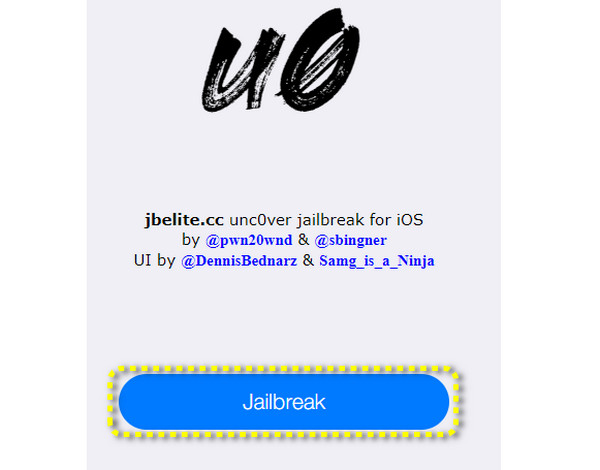
Bonus: Kuinka voit murtaa iPhonen ilman pääsykoodia?
Saatat ihmetellä, poistaako iPhonen jailbreaking näytön salasanan. Kuulostaa melko hyvältä iPhonen karkaaminen samalla kun unohtunut salasana pyyhitään pois. Vastaus on kuitenkin ei. Jailbreaking voi rikkoa joitain iOS-rajoituksia, mutta se ei voi lähestyä pääsykoodin suojausta, mikä tarkoittaa, että iPhonen jailbreakingin ja salasanojen välillä ei ole yhteyttä.
On kuitenkin olemassa tie ulospääsy - voit poistaa salasanan ennen iPhonen karkotusta ja iPassGo pystyy käsittelemään sen helposti, sillä se voi poistaa kaikki salasanarajoitukset, olipa kyseessä näytön salasanat, Face ID tai Touch ID.

Yli 4 000 000 latausta
Liitä iPhonesi USB:llä ja poista salasana yhdellä napsautuksella.
Poista salasanarajoitukset, kun palautat iPhonen uuteen tilaan.
Tarjoa jokaisen iOS-version laiteohjelmistopaketti iPhonen lukituksen avaamista varten.
Voit myös poistaa Apple ID:n muutamassa sekunnissa ennen jailbreakia.
 Vaihe 2Ohjelma tunnistaa iPhonesi; tarkista se ja napsauta alkaa -painiketta ladataksesi iOS-version laiteohjelmistopaketin. Kun se on valmis, iPhonesi lukitus avataan ilman salasanaa, ja voit murtaa iPhonesi ilman salasanarajoituksia.
Vaihe 2Ohjelma tunnistaa iPhonesi; tarkista se ja napsauta alkaa -painiketta ladataksesi iOS-version laiteohjelmistopaketin. Kun se on valmis, iPhonesi lukitus avataan ilman salasanaa, ja voit murtaa iPhonesi ilman salasanarajoituksia. 
Osa 5: Usein kysytyt kysymykset iPhonen murtamisesta
Voinko silti käyttää iPhoneani jailbreakin jälkeen, jos unohdan salasanan?
Ei, et voi. Sinun on parempi olla vankilastamatta iPhoneasi, kun sinä unohda iPhonesi salasana. Onneksi, iPassGo voi auttaa sinua avaamaan iPhonen lukituksen ilman salasanaa.
Onko iPhonen jailbreaking laitonta?
On laillista murtaa iPhonesi. Se ei kuitenkaan ole hyvä idea tehdä niin, jos sinulla ei ole kiireellisiä erityistarpeita, sillä jailbroked iPhone ei saa tukea Applelta ja virheet voivat vaikuttaa iPhoneesi.
Poistaako iPhonen jailbreaking tallennetut salasanat?
Yleensä se ei tee sitä. Et kuitenkaan voi välttää bugeja iPhonen jailbreakissä, joten sinun on parempi hallita iPhonesi salasanoja ja varmuuskopioi ne etukäteen.
Johtopäätös
Olet oppinut mitä iPhone jailbreak voi tehdä ja miten se tehdään Windowsissa, Macissa ja yksinkertaisesti iPhonessa. IPhonen karkottaminen on silti mielekästä, koska rajatonta räätälöintiä tarvitaan loputtomasti, kunhan haluat saavuttaa upeita ominaisuuksia tai toteuttaa mielikuvituksesi iPhonessasi. Älä kuitenkaan unohda, että iPhonen karkottaminen tarkoittaa Applen ohjelmisto- ja laitteistotuen vähentämistä, joten sinun on parempi olla tekemättä sitä, jos sinulla on vain yksi iPhone. Olemme iloisia voidessamme tarjota teknistä tukea jatkossakin ja toivomme, että voit menestyä paremmin elämässäsi ja työssäsi.



